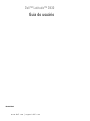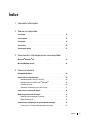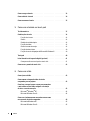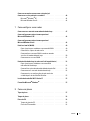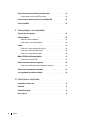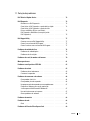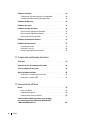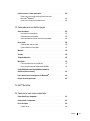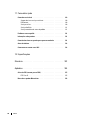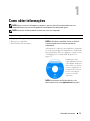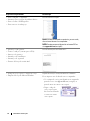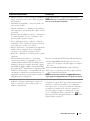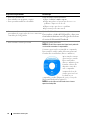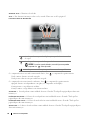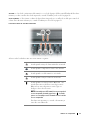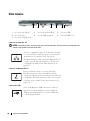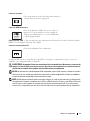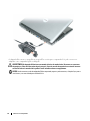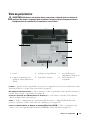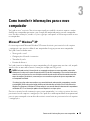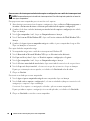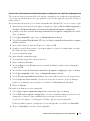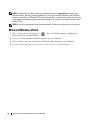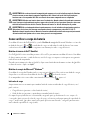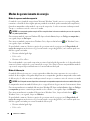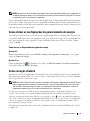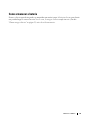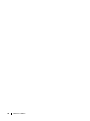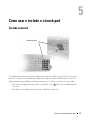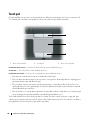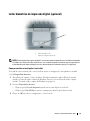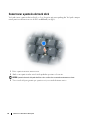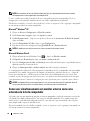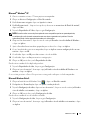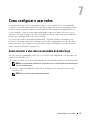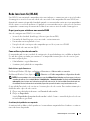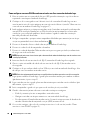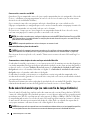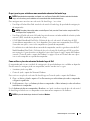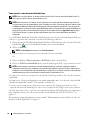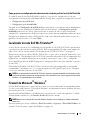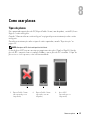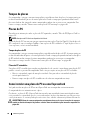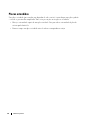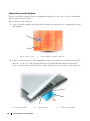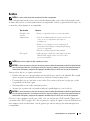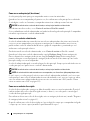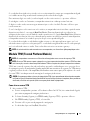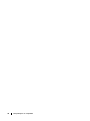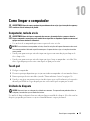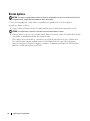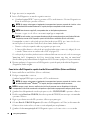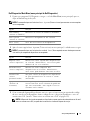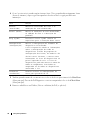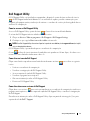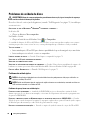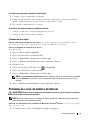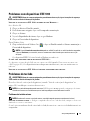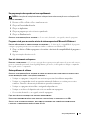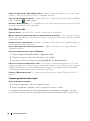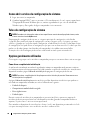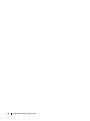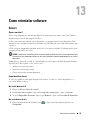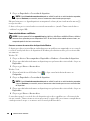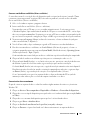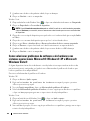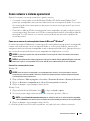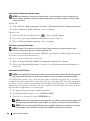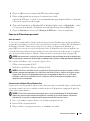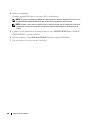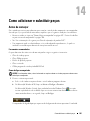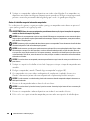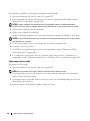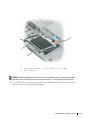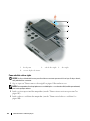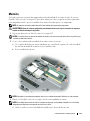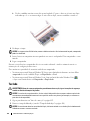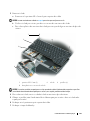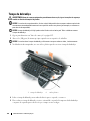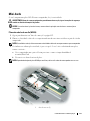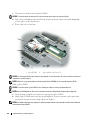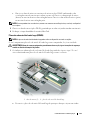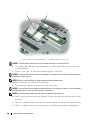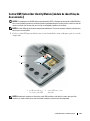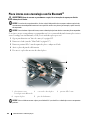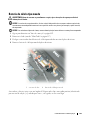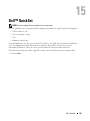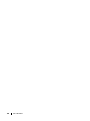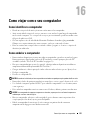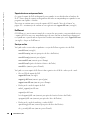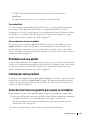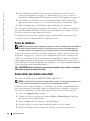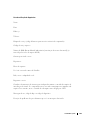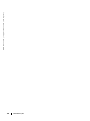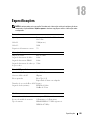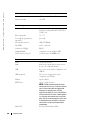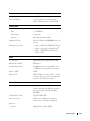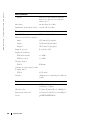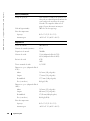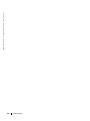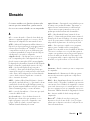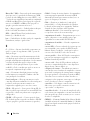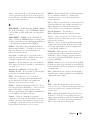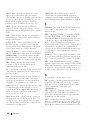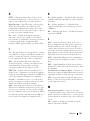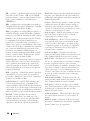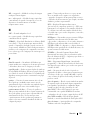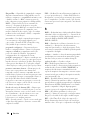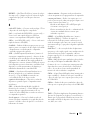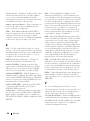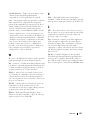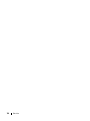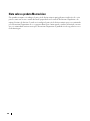www.dell.com | support.dell.com
Dell™ Latitude™ D430
Guia do usuário
Modelo PP09S

Para obter informações sobre outros documentos fornecidos com o seu "Como obter informações" na página 11.
Notas, Avisos e Advertências
NOTA: Uma NOTA apresenta informações importantes para ajudar você a utilizar melhor o computador.
AVISO: Um AVISO indica um potencial de riscos ao hardware ou a perda de dados e descreve como evitar o problema.
ADVERTÊNCIA: Uma ADVERTÊNCIA indica riscos potenciais de danos de propriedade, de ferimentos ou até de morte.
Abreviações e acrônimos
Para obter uma lista completa de abreviações e acrônimos, consulte o "Glossário" na página 143.
Se você adquiriu um computador Dell™ da Série n, qualquer referência neste documento a sistemas operacionais
Microsoft
®
Windows
®
não é aplicável.
____________________
As informações deste documento estão sujeitas a alteração sem aviso prévio.
© 2007–2008 Dell Inc. Todos os direitos reservados.
É proibida a reprodução sem permissão por escrito da Dell Inc.
Marcas comerciais usadas neste texto: Dell, o logo DELL, Latitude, Wi-Fi Catcher, ExpressCharge e Undock & Go são marcas comerciais da
Dell Inc.; Core é uma marca comercial e Intel é uma marca comercial registrada da Intel Corporation; Microsoft, Outlook, Windows, Vista,
TravelLite e Touch Strip são marcas registradas da Microsoft Corporation; Bluetooth é uma marca comercial registrada de propriedade da
Bluetooth SIG, Inc. e é usada pela Dell sob licença; EMC é uma marca comercial registrada da EMC Corporation; ENERGY STAR é uma marca
comercial registrada da EPA (Environmental Protection Agency) dos EUA. Como parceira da ENERGY STAR, a Dell Inc. determinou que
este produto atende às diretrizes da ENERGY STAR no que se refere à eficiência de energia.
Outras marcas e nomes comerciais podem ser utilizados neste documento como referência às entidades proprietárias dessas marcas e nomes
ou a seus produtos. A Dell Inc. declara que não tem interesse de propriedade sobre marcas e nomes de terceiros.
Modelo PP09S
Maio de 2008 N/P XK022 Rev. A03

Índice 3
Índice
1 Como obter informações
2 Sobre o seu computador
Vista frontal . . . . . . . . . . . . . . . . . . . . . . . . . . . . . . . . . . . 15
Vista esquerda
. . . . . . . . . . . . . . . . . . . . . . . . . . . . . . . . . . 18
Vista direita
. . . . . . . . . . . . . . . . . . . . . . . . . . . . . . . . . . . 19
Vista traseira
. . . . . . . . . . . . . . . . . . . . . . . . . . . . . . . . . . . 20
Vista da parte inferior
. . . . . . . . . . . . . . . . . . . . . . . . . . . . . . 23
3 Como transferir informações para o novo computador
Microsoft
®
Windows
®
XP. . . . . . . . . . . . . . . . . . . . . . . . . . . . 25
Microsoft Windows Vista®
. . . . . . . . . . . . . . . . . . . . . . . . . . . 28
4 Como usar a bateria
Desempenho da bateria . . . . . . . . . . . . . . . . . . . . . . . . . . . . . 29
Como verificar a carga da bateria
. . . . . . . . . . . . . . . . . . . . . . . . 30
Medidor de bateria do Dell™ QuickSet
. . . . . . . . . . . . . . . . . . . 30
Medidor de energia do Microsoft
®
Windows
®
. . . . . . . . . . . . . . 30
Indicador de carga
. . . . . . . . . . . . . . . . . . . . . . . . . . . . . 30
Advertência sobre bateria com pouca carga
. . . . . . . . . . . . . . . 31
Como conservar a energia da bateria
. . . . . . . . . . . . . . . . . . . . . . 31
Modos de gerenciamento de energia
. . . . . . . . . . . . . . . . . . . . . . 32
Modo de espera e modo de suspensão
. . . . . . . . . . . . . . . . . . 32
Modo de hibernação
. . . . . . . . . . . . . . . . . . . . . . . . . . . . 32
Como efetuar as configurações de gerenciamento de energia
. . . . . . . . 33
Como acessar as Propriedades de opções de energia
. . . . . . . . . . 33

4 Índice
Como carregar a bateria . . . . . . . . . . . . . . . . . . . . . . . . . . . . . 33
Como substituir a bateria
. . . . . . . . . . . . . . . . . . . . . . . . . . . . 34
Como armazenar a bateria
. . . . . . . . . . . . . . . . . . . . . . . . . . . . 35
5 Como usar o teclado e o touch pad
Teclado numérico . . . . . . . . . . . . . . . . . . . . . . . . . . . . . . . . 37
Combinações de teclas
. . . . . . . . . . . . . . . . . . . . . . . . . . . . . 38
Funções do sistema
. . . . . . . . . . . . . . . . . . . . . . . . . . . . . 38
Bateria
. . . . . . . . . . . . . . . . . . . . . . . . . . . . . . . . . . . 38
Bandeja da unidade óptica
. . . . . . . . . . . . . . . . . . . . . . . . . 38
Funções do vídeo
. . . . . . . . . . . . . . . . . . . . . . . . . . . . . . 38
Gerenciamento de energia
. . . . . . . . . . . . . . . . . . . . . . . . . 38
Funções do alto-falante
. . . . . . . . . . . . . . . . . . . . . . . . . . . 39
Funções da tecla de logotipo do Microsoft® Windows®
. . . . . . . . . 39
Touch pad
. . . . . . . . . . . . . . . . . . . . . . . . . . . . . . . . . . . . 40
Leitor biométrico de impressão digital (opcional)
. . . . . . . . . . . . . . . 41
Como personalizar o touch pad e o track stick
. . . . . . . . . . . . . . . 41
Como trocar a ponteira do track stick
. . . . . . . . . . . . . . . . . . . . . . 42
6 Como usar a tela
Como ajustar o brilho . . . . . . . . . . . . . . . . . . . . . . . . . . . . . . 43
Como comutar a imagem de vídeo da tela do
computador para um projetor
. . . . . . . . . . . . . . . . . . . . . . . . . . 43
Como fazer com que imagens e texto pareçam maiores
e mais nítidos na tela: Como configurar a resolução
da tela e a taxa de renovação
. . . . . . . . . . . . . . . . . . . . . . . . . . 43
Microsoft
®
Windows
®
XP . . . . . . . . . . . . . . . . . . . . . . . . . 44
Microsoft Windows Vista®
. . . . . . . . . . . . . . . . . . . . . . . . . 44
Como usar simultaneamente um monitor externo como
uma extensão da tela do computador
. . . . . . . . . . . . . . . . . . . . . . 44
Microsoft
®
Windows
®
XP . . . . . . . . . . . . . . . . . . . . . . . . . 45
Microsoft Windows Vista®
. . . . . . . . . . . . . . . . . . . . . . . . . 45

Índice 5
Como usar um monitor externo como a tela principal:
Como trocar as telas principal e secundária
. . . . . . . . . . . . . . . . . . 46
Microsoft
®
Windows
®
XP . . . . . . . . . . . . . . . . . . . . . . . . . 46
Microsoft Windows Vista®
. . . . . . . . . . . . . . . . . . . . . . . . . 46
7 Como configurar e usar redes
Como conectar a uma rede ou um modem de banda larga . . . . . . . . . . . 47
Como configurar uma rede no sistema operacional
Microsoft® Windows® XP
. . . . . . . . . . . . . . . . . . . . . . . . . . . 48
Como configurar uma rede no sistema operacional
Microsoft Windows Vista®
. . . . . . . . . . . . . . . . . . . . . . . . . . . 48
Rede local sem fio (WLAN)
. . . . . . . . . . . . . . . . . . . . . . . . . . . 49
O que é preciso para estabelecer uma conexão WLAN
. . . . . . . . . . 49
Como verificar a placa de rede sem fio
. . . . . . . . . . . . . . . . . . 49
Como configurar uma nova WLAN usando um roteador
sem fio e um modem de banda larga
. . . . . . . . . . . . . . . . . . . . 50
Como conectar-se a uma WLAN
. . . . . . . . . . . . . . . . . . . . . . 51
Rede móvel de banda larga (ou rede sem fio de longa distância)
. . . . . . . 52
O que é preciso para estabelecer uma conexão de
rede móvel de banda larga
. . . . . . . . . . . . . . . . . . . . . . . . . 53
Como verificar a placa de rede móvel de banda larga da Dell
. . . . . . . . 53
Como conectar a uma rede móvel de banda larga
. . . . . . . . . . . . . 54
Como gerenciar as configurações de rede através do
criador de perfis de local do Dell QuickSet
. . . . . . . . . . . . . . . . . 55
Localizador de rede Dell Wi-Fi Catcher™
. . . . . . . . . . . . . . . . . . . . 55
Firewall do Microsoft
®
Windows
®
. . . . . . . . . . . . . . . . . . . . . . 55
8 Como usar placas
Tipos de placas. . . . . . . . . . . . . . . . . . . . . . . . . . . . . . . . . . 57
Tampas de placas
. . . . . . . . . . . . . . . . . . . . . . . . . . . . . . . . 58
Placas de PC
. . . . . . . . . . . . . . . . . . . . . . . . . . . . . . . . . . . 58
Tampas de placa de PC
. . . . . . . . . . . . . . . . . . . . . . . . . . . 58
Placas de PC estendidas
. . . . . . . . . . . . . . . . . . . . . . . . . . 58

6 Índice
Como instalar uma placa de PC ou uma ExpressCard . . . . . . . . . . . . . 58
Como remover uma placa de PC ou tampa
. . . . . . . . . . . . . . . . . 60
Como instalar ou remover uma placa Secure Digital (SD)
. . . . . . . . . . . 61
Placas estendidas
. . . . . . . . . . . . . . . . . . . . . . . . . . . . . . . . 62
9 Como proteger o seu computador
Trava do cabo de segurança. . . . . . . . . . . . . . . . . . . . . . . . . . . 63
Cartão inteligente
. . . . . . . . . . . . . . . . . . . . . . . . . . . . . . . . 63
Sobre os cartões inteligentes
. . . . . . . . . . . . . . . . . . . . . . . 63
Como instalar um cartão inteligente
. . . . . . . . . . . . . . . . . . . . 64
Senhas
. . . . . . . . . . . . . . . . . . . . . . . . . . . . . . . . . . . . . . 65
Como usar a senha principal (do sistema)
. . . . . . . . . . . . . . . . . 66
Como usar a senha de administrador
. . . . . . . . . . . . . . . . . . . 66
Como usar a senha de disco rígido
. . . . . . . . . . . . . . . . . . . . . 66
Módulo TPM (Trusted Platform Module)
. . . . . . . . . . . . . . . . . . . . 67
Como ativar o recurso TPM
. . . . . . . . . . . . . . . . . . . . . . . . . 67
Software de gerenciamento de segurança
. . . . . . . . . . . . . . . . . . . 68
Como usar o software de gerenciamento de segurança
. . . . . . . . . 68
Software de rastreamento do computador
. . . . . . . . . . . . . . . . . . . 68
Se o computador for perdido ou roubado
. . . . . . . . . . . . . . . . . . . . 69
10 Como limpar o computador
Computador, teclado e tela . . . . . . . . . . . . . . . . . . . . . . . . . . . 71
Touch pad
. . . . . . . . . . . . . . . . . . . . . . . . . . . . . . . . . . . . 71
Unidade de disquete
. . . . . . . . . . . . . . . . . . . . . . . . . . . . . . . 71
Discos ópticos
. . . . . . . . . . . . . . . . . . . . . . . . . . . . . . . . . . 72

Índice 7
11 Solução de problemas
Dell Technical Update Service . . . . . . . . . . . . . . . . . . . . . . . . . 73
Dell Diagnostics
. . . . . . . . . . . . . . . . . . . . . . . . . . . . . . . . . 73
Quando usar o Dell Diagnostics
. . . . . . . . . . . . . . . . . . . . . . 73
Como iniciar o Dell Diagnostics a partir do disco rígido
. . . . . . . . . . 73
Como iniciar o Dell Diagnostics a partir da mídia
Drivers and Utilities (Drivers e utilitários)
. . . . . . . . . . . . . . . . . 74
Dell Diagnostics Main Menu (menu principal do
Dell Diagnostics)
. . . . . . . . . . . . . . . . . . . . . . . . . . . . . . 75
Dell Support Utility
. . . . . . . . . . . . . . . . . . . . . . . . . . . . . . . . 77
Como ter acesso ao Dell Support Utility
. . . . . . . . . . . . . . . . . . 77
Como clicar no ícone do Dell Support
. . . . . . . . . . . . . . . . . . . 77
Como clicar duas vezes no ícone do Dell Support
. . . . . . . . . . . . . 77
Problemas de unidade de disco
. . . . . . . . . . . . . . . . . . . . . . . . . 78
Problemas de unidade óptica
. . . . . . . . . . . . . . . . . . . . . . . . 78
Problemas de disco rígido
. . . . . . . . . . . . . . . . . . . . . . . . . 79
Problemas de e-mail, de modem e de Internet
. . . . . . . . . . . . . . . . . 79
Mensagens de erro
. . . . . . . . . . . . . . . . . . . . . . . . . . . . . . . 81
Problemas com dispositivos IEEE 1394
. . . . . . . . . . . . . . . . . . . . . 85
Problemas do teclado
. . . . . . . . . . . . . . . . . . . . . . . . . . . . . . 85
Problemas de teclado externo
. . . . . . . . . . . . . . . . . . . . . . . 85
Caracteres inesperados
. . . . . . . . . . . . . . . . . . . . . . . . . . 86
Problemas de travamento e de software
. . . . . . . . . . . . . . . . . . . . 86
O computador não inicia
. . . . . . . . . . . . . . . . . . . . . . . . . . 86
O computador pára de responder
. . . . . . . . . . . . . . . . . . . . . 86
Um programa pára de responder ou trava repetidamente
. . . . . . . . . . 87
Programa criado para uma versão anterior do
sistema operacional Microsoft® Windows®
. . . . . . . . . . . . . . . 87
Uma tela inteiramente azul aparece
. . . . . . . . . . . . . . . . . . . . 87
Outros problemas de software
. . . . . . . . . . . . . . . . . . . . . . . 87
Problemas de memória
. . . . . . . . . . . . . . . . . . . . . . . . . . . . . 88
Problemas de rede
. . . . . . . . . . . . . . . . . . . . . . . . . . . . . . . . 88
Geral
. . . . . . . . . . . . . . . . . . . . . . . . . . . . . . . . . . . . 88
Problemas de Placa de PC ou ExpressCard
. . . . . . . . . . . . . . . . . . . 89

8 Índice
Problemas de energia . . . . . . . . . . . . . . . . . . . . . . . . . . . . . . 89
Como garantir suficiente energia para o computador
. . . . . . . . . . . 90
Considerações sobre a energia de acoplamento
. . . . . . . . . . . . . 90
Problemas da impressora
. . . . . . . . . . . . . . . . . . . . . . . . . . . . 90
Problemas de scanner
. . . . . . . . . . . . . . . . . . . . . . . . . . . . . . 91
Problemas de som e alto-falante
. . . . . . . . . . . . . . . . . . . . . . . . 92
Não há som nos alto-falantes integrados
. . . . . . . . . . . . . . . . . 92
Não há som nos alto-falantes externos
. . . . . . . . . . . . . . . . . . 92
Não há som nos fones de ouvido
. . . . . . . . . . . . . . . . . . . . . . 92
Problemas de touch pad ou de mouse
. . . . . . . . . . . . . . . . . . . . . . 93
Problemas de vídeo e de tela
. . . . . . . . . . . . . . . . . . . . . . . . . . 93
Se a tela estiver vazia
. . . . . . . . . . . . . . . . . . . . . . . . . . . . 93
Se for difícil ler a tela
. . . . . . . . . . . . . . . . . . . . . . . . . . . . 94
Se apenas parte da tela estiver legível
. . . . . . . . . . . . . . . . . . . 94
12 Programa de configuração do sistema
Visão geral . . . . . . . . . . . . . . . . . . . . . . . . . . . . . . . . . . . . 95
Como abrir as telas de configuração do sistema
. . . . . . . . . . . . . . . . 96
Telas de configuração do sistema
. . . . . . . . . . . . . . . . . . . . . . . . 96
Opções geralmente utilizadas
. . . . . . . . . . . . . . . . . . . . . . . . . . 96
Como alterar a seqüência de inicialização
. . . . . . . . . . . . . . . . . 96
Como alterar as portas COM
. . . . . . . . . . . . . . . . . . . . . . . . 97
13 Como reinstalar software
Drivers . . . . . . . . . . . . . . . . . . . . . . . . . . . . . . . . . . . . . . 99
O que é um driver?
. . . . . . . . . . . . . . . . . . . . . . . . . . . . . 99
Como identificar drivers
. . . . . . . . . . . . . . . . . . . . . . . . . . 99
Como reinstalar drivers e utilitários
. . . . . . . . . . . . . . . . . . . 100
Como solucionar problemas de software e de hardware
nos sistemas operacionais Microsoft® Windows® XP
e Microsoft Windows Vista®
. . . . . . . . . . . . . . . . . . . . . . . . . 102

Índice 9
Como restaurar o sistema operacional . . . . . . . . . . . . . . . . . . . . 103
Como usar o recurso de restauração do sistema do
Microsoft
®
Windows
®
. . . . . . . . . . . . . . . . . . . . . . . . . . 103
Como usar o CD do sistema operacional
. . . . . . . . . . . . . . . . . 105
14 Como adicionar e substituir peças
Antes de começar . . . . . . . . . . . . . . . . . . . . . . . . . . . . . . . 107
Ferramentas recomendadas
. . . . . . . . . . . . . . . . . . . . . . . 107
Como desligar o computador
. . . . . . . . . . . . . . . . . . . . . . . 107
Antes de trabalhar na parte interna do computador
. . . . . . . . . . . 108
Disco rígido
. . . . . . . . . . . . . . . . . . . . . . . . . . . . . . . . . . 109
Como remover o disco rígido
. . . . . . . . . . . . . . . . . . . . . . . 110
Como substituir o disco rígido
. . . . . . . . . . . . . . . . . . . . . . 112
Memória
. . . . . . . . . . . . . . . . . . . . . . . . . . . . . . . . . . . . 113
Teclado
. . . . . . . . . . . . . . . . . . . . . . . . . . . . . . . . . . . . . 114
Tampa da dobradiça
. . . . . . . . . . . . . . . . . . . . . . . . . . . . . . 116
Mini-Cards
. . . . . . . . . . . . . . . . . . . . . . . . . . . . . . . . . . . 117
Placas de rede local sem fio (WLAN)
. . . . . . . . . . . . . . . . . . 117
Placas de rede móvel de banda larga (WWAN)
. . . . . . . . . . . . . 119
Cartão SIM (Subscriber Identity Module [módulo de
identificação do assinante])
. . . . . . . . . . . . . . . . . . . . . . . . . . 121
Placa interna com a tecnologia sem fio Bluetooth
®
. . . . . . . . . . . . . 122
Bateria de célula tipo moeda
. . . . . . . . . . . . . . . . . . . . . . . . . 123
15 Dell™ QuickSet
16 Como viajar com o seu computador
Como identificar o computador . . . . . . . . . . . . . . . . . . . . . . . . 127
Como embalar o computador
. . . . . . . . . . . . . . . . . . . . . . . . . 127
Dicas de viagem
. . . . . . . . . . . . . . . . . . . . . . . . . . . . . . . . 128
Viagem aérea
. . . . . . . . . . . . . . . . . . . . . . . . . . . . . . . 128
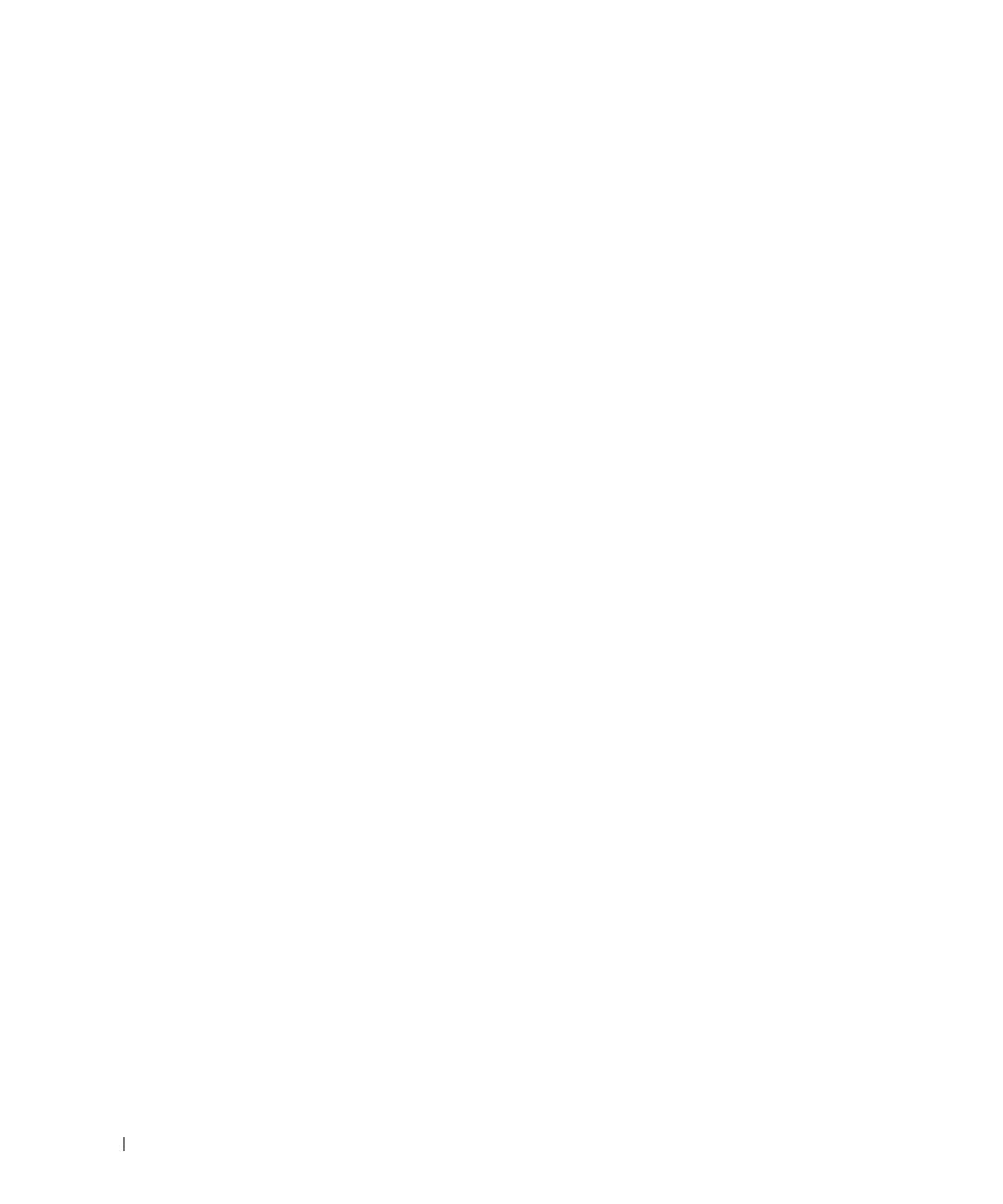
10 Índice
17 Como obter ajuda
Como obter assistência . . . . . . . . . . . . . . . . . . . . . . . . . . . . 129
Suporte técnico e serviços ao cliente
. . . . . . . . . . . . . . . . . . 130
DellConnect
. . . . . . . . . . . . . . . . . . . . . . . . . . . . . . . . 130
Serviços on-line
. . . . . . . . . . . . . . . . . . . . . . . . . . . . . . 130
Serviço AutoTech
. . . . . . . . . . . . . . . . . . . . . . . . . . . . . 131
Serviço automático de status de pedidos
. . . . . . . . . . . . . . . . 131
Problemas com seu pedido
. . . . . . . . . . . . . . . . . . . . . . . . . . 131
Informações sobre produtos
. . . . . . . . . . . . . . . . . . . . . . . . . . 131
Como devolver itens em garantia para reparo ou reembolso
. . . . . . . . . 131
Antes de telefonar
. . . . . . . . . . . . . . . . . . . . . . . . . . . . . . . 132
Como entrar em contato com a Dell
. . . . . . . . . . . . . . . . . . . . . . 132
18 Especificações
Glossário
. . . . . . . . . . . . . . . . . . . . . . . . . . . . . . . . . . . . . 143
Apêndice
. . . . . . . . . . . . . . . . . . . . . . . . . . . . . . . . . . . . . 155
Avisos da FCC (somente para os EUA). . . . . . . . . . . . . . . . . . . . . 155
FCC Class B
. . . . . . . . . . . . . . . . . . . . . . . . . . . . . . . . 155
Nota sobre o produto Macrovision
. . . . . . . . . . . . . . . . . . . . . . 156

Como obter informações 11
Como obter informações
NOTA: Alguns recursos ou mídia podem ser opcionais e, por esta razão, não serem fornecidos com o seu
computador. Alguns recursos ou mídia podem não estar disponíveis em determinados países.
NOTA: Informações adicionais poderão ser fornecidas com o seu computador.
O que você está procurando? Encontre aqui
• Um programa de diagnóstico para o computador
• Drivers para o computador
• NSS (Notebook System Software)
Mídia Drivers and Utilities (Drivers e utilitários)
NOTA: A mídia Drivers and Utilities (Drivers e utilitários)
é opcional e pode não ser fornecida com todos os
computadores.
A documentação e os drivers já estão instalados no computador.
Você pode usar a mídia para reinstalar drivers (consulte mídia
Drivers and Utilities (Drivers e utilitários)) ou para executar
os Dell Diagnostics (consulte "Dell Diagnostics" na
página 73).
A mídia pode conter
arquivos Readme (Leiame)
com as últimas atualizações
sobre as alterações técnicas
feitas no computador ou
no material de referência
técnica avançada para
técnicos ou usuários
experientes.
NOTA: Para encontrar atualizações de drivers e da
documentação, visite o site support.dell.com (em inglês).

12 Como obter informações
• Como configurar o computador
• Informações para a solução de problemas básicos
• Como executar o Dell Diagnostics
• Como remover e instalar peças
Guia de Referência Rápida
NOTA: Este documento pode ser opcional e, por esta razão,
não ser fornecido com o seu computador.
NOTA: Este documento está disponível no formato PDF no
site support.dell.com (em inglês).
• Informações sobre garantia
• Termos e condições (somente para os EUA)
• Instruções de segurança
• Informações de normalização
• Informações de ergonomia
• Contrato de licença do usuário final
Guia de Informações do Produto Dell™
• Código de serviço expresso e etiqueta de serviço
• Etiqueta de licença do Microsoft Windows
Etiqueta de serviço e licença do Microsoft
®
Windows
®
Essas etiquetas estão localizadas em seu computador.
• Use a etiqueta de serviço para identificar seu computador
quando acessar o site
support.dell.com
(em inglês) ou
quando entrar em contato com o suporte.
• Digite o código de
serviço expresso para
direcionar sua chamada
ao entrar em contato
com o suporte.
O que você está procurando? Encontre aqui

Como obter informações 13
• Solutions (Soluções) — Dicas para solução de problemas,
artigos escritos por técnicos, cursos on-line, perguntas
mais freqüentes
• Community (Comunidade) — Conversas on-line com
outros clientes da Dell
• Upgrades (Atualizações) — Informações de atualização
para componentes, como memória, disco rígido e sistema
operacional
• Customer Care (Atendimento ao cliente) — Informações
de contato, chamadas de serviço e informações sobre
status de pedidos, garantia e reparos
• Service and Support (Serviço e suporte) — Status de
chamadas de serviço e histórico de suporte, contrato de
serviços, discussões on-line com o suporte
• Reference (Referência) — Documentação do computador,
detalhes sobre a configuração de meu computador,
especificações de produtos e informativo oficial
• Downloads — Atualizações de software, patches e drivers
certificados
• NSS (Notebook System Software) — Se reinstalar
o sistema operacional no seu computador, você deve
reinstalar também o utilitário NSS. Esse utilitário oferece
atualizações críticas para o sistema operacional e suporte
para unidades de disquete USB de 3,5-polegadas da Dell™,
processadores Intel
®
, unidades ópticas e dispositivos USB.
O NSS é necessário para que o seu computador Dell opere
corretamente. O software detecta automaticamente seu
computador e sistema operacional e instala as atualizações
adequadas para a sua configuração.
Site de suporte da Dell — support.dell.com (em inglês)
NOTA: Selecione a sua região ou o seu segmento comercial
para ver o site de suporte adequado.
Para fazer o download do NSS (Notebook System Software):
1
Vá para
support.dell.com
(em inglês), selecione a sua
região ou o seu segmento comercial e digite a sua etiqueta
de serviço.
2
Selecione
Drivers & Downloads
e clique em
Go
(Ir).
3
Selecione o seu sistema operacional e pesquise a palavra-
chave
Notebook System Software
.
NOTA: A interface do usuário do site support.dell.com (em
inglês) pode variar dependendo das suas opções de seleção.
• Atualizações de software e dicas para solução de
problemas — Perguntas mais freqüentes, tópicos de
interesse e informações sobre a saúde geral do seu
ambiente computacional
Utilitário de suporte Dell
O Utilitário de suporte Dell é um sistema automatizado de
atualização e notificação instalado no seu computador.
Este suporte oferece verificações da saúde do computador
em tempo real, atualizações de software e informações
relevantes sobre testes que você mesmo pode executar.
Acesse o Dell Support Utility a partir do ícone
da
barra de tarefas. Para obter mais informações, consulte "Dell
Support Utility" na página 77.
O que você está procurando? Encontre aqui

14 Como obter informações
• Como usar o Windows XP
• Como trabalhar com programas e arquivos
• Como personalizar minha área de trabalho
Centro de ajuda e suporte do Windows
1
Clique em
Iniciar
→
Ajuda e suporte
.
2
Digite uma palavra ou expressão que descreva o seu
problema e clique no ícone de seta.
3
Clique no tópico que descreve o problema.
4
Siga as instruções descritas na tela.
• Informações sobre a atividade da rede, o Assistente de
gerenciamento de energia, teclas de acesso e outros itens
controlados pelo Dell QuickSet
Ajuda do Dell QuickSet
Para visualizar a Ajuda do Dell QuickSet, clique com
o botão direito do mouse no ícone Quickset na barra
de tarefas do Microsoft® Windows®.
• Como reinstalar o sistema operacional
Mídia do sistema operacional
NOTA: O CD do Sistema operacional é opcional e pode não
ser fornecido com todos os computadores.
O sistema operacional já está instalado no computador.
Para reinstalá-lo, utilize a mídia do Sistema operacional.
Consulte Drivers and Utilities (Drivers e utilitários).
Após reinstalar o sistema
operacional, use a mídia
Drivers and Utilities
(Drivers e utilitários) para
reinstalar os drivers dos
dispositivos fornecidos
com o computador.
A etiqueta da chave do
sistema operacional está
localizada no seu
computador (consulte "Etiqueta de serviço e licença do
Microsoft® Windows®" na página 12).
NOTA: A cor da mídia varia de acordo com o sistema
operacional adquirido.
O que você está procurando? Encontre aqui

16 Sobre o seu computador
TRAVA DA TELA — Mantém a tela fechada.
TELA — Para obter mais informações sobre a tela, consulte "Como usar a tela" na página 43.
LUZES DE STATUS DO DISPOSITIVO
Se o computador estiver conectado a uma tomada elétrica, a luz se comportará da seguinte maneira:
• Verde contínuo: a bateria está sendo carregada.
• Verde piscante: a bateria está quase totalmente carregada.
Se o computador estiver funcionando com bateria, a luz se comportará da seguinte maneira:
• Apagada: a bateria está adequadamente carregada (ou o computador está desligado).
• Laranja piscante: a carga da bateria está baixa.
• Laranja contínuo: a carga da bateria está criticamente baixa.
TOUCH PAD — O touch pad tem a funcionalidade do mouse. Consulte "Touch pad" na página 40 para obter mais
informações.
BOTÕES DO TOUCH PAD — Os botões do touch pad têm a funcionalidade do mouse. Consulte "Touch pad" na
página 40 para obter mais informações.
BOTÕES DO TRACK STICK — Os botões do track stick têm a funcionalidade do mouse. Consulte "Touch pad" na
página 40 para obter mais informações.
TRACK STICK — Os botões do track stick têm a funcionalidade do mouse. Consulte "Touch pad" na página 40 para
obter mais informações.
Acende quando o computador é ligado e pisca quando ele está no modo
de espera.
Acende quando o computador lê ou grava dados.
AVISO: Para evitar a perda de dados, nunca desligue o computador
enquanto a luz estiver piscando.
Acende e permanece acesa ou pisca para indicar o status da carga da bateria.

Sobre o seu computador 17
TECLADO — O teclado contém um teclado numérico e a tecla do logotipo do Microsoft® Windows®. Para obter
informações sobre os atalhos de teclado suportados, consulte "Combinações de teclas" na página 38.
ALTO-FALANTES — Para ajustar o volume dos alto-falantes integrados, use os atalhos de teclado para controle de
volume. Para obter mais informações, consulte "Combinações de teclas" na página 38.
LUZES DE STATUS DO TECLADO E DA REDE
As luzes verdes localizadas acima do teclado indicam o seguinte:
Acende quando a função de letras maiúsculas está ativada.
Acende quando os dispositivos sem fio estão ativados.
Acende quando o teclado numérico está ativado.
Acende quando a função scroll lock está ativada.
Acende quando a tecnologia sem fio Bluetooth
®
está
ativada. Para ativar ou desativar a tecnologia sem fio
Bluetooth ou outros dispositivos sem fio, ligue ou
desligue a chave da rede sem fio.
NOTA: A tecnologia sem fio Bluetooth é um recurso opcional
no seu computador, de modo que o ícone é ativado
apenas se a tecnologia sem fio Bluetooth estiver instalada
em seu computador.
Para obter mais informações, consulte a documentação
fornecida com o Bluetooth.
A
9
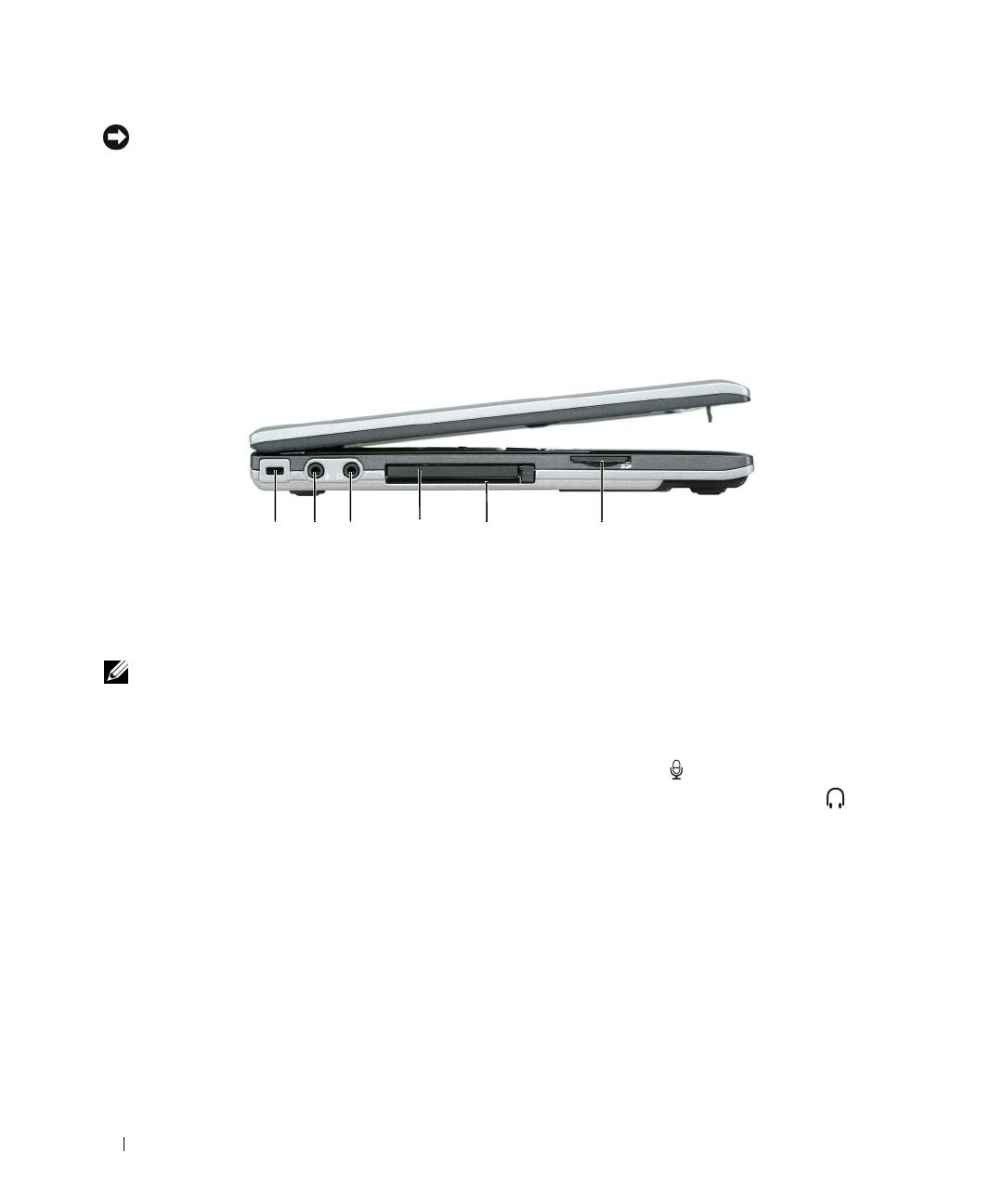
18 Sobre o seu computador
AVISO: Para evitar a perda de dados, desligue o computador desativando o sistema operacional Microsoft
®
Windows
®
em vez de pressionar o botão liga/desliga.
Se o computador parar de responder, pressione e mantenha pressionado o botão liga/desliga até que o computador
esteja completamente desligado (o que pode demorar vários segundos).
SENSOR DE LUZ AMBIENTE — Detecta a luz ambiente disponível e aumenta ou diminui automaticamente a luz de
fundo da tela para compensar ambientes pouco e muito iluminados. Pressione <Fn> e a tecla de seta para a esquerda
para ativar ou desativar o sensor.
Vista esquerda
NOTA: O ventilador é acionado quando o computador esquenta. O ruído produzido é normal e não indica que
o ventilador ou o computador estão com problemas.
ENCAIXE DO CABO DE SEGURANÇA — Permite acoplar ao computador um dispositivo antifurto disponível no
mercado. Para obter mais informações, consulte "Trava do cabo de segurança" na página 63.
CONECTOR DE MICROFONE —Permite a conexão de um microfone ao conector .
CONECTOR DE FONE DE OUVIDO —Permite a conexão de fones de ouvido ou alto-falantes ao conector .
SLOT DA PLACA DE PC — Suporta uma placa de PC, como um modem ou um adaptador de rede, ou uma ExpressCard
de 34 mm em um adaptador. O computador vem com uma tampa plástica instalada no slot. Para obter mais informações,
consulte "Como instalar uma placa de PC ou uma ExpressCard" na página 58.
SLOT DE CARTÃO INTELIGENTE — Suporta um cartão inteligente.
SLOT DA PLACA DE MEMÓRIA SECURE DIGITAL — O slot da placa de memória Secure Digital suporta só uma placa
de memória Secure Digital. Utilize placas de memória Secure Digital para gravar ou fazer backup de dados.
1 encaixe do cabo de segurança 2 conector de microfone 3 conector de fone de ouvido
4 slot da placa de PC 5 slot de cartão inteligente 6 slot da placa de memória
Secure Digital
1 2 3
4
6
5

Sobre o seu computador 19
Vista direita
ADVERTÊNCIA: Não bloqueie, não introduza objetos e nem permita o acúmulo de poeira nas aberturas de
ventilação. Não coloque o computador ligado em ambientes com pouca ventilação (como pastas fechadas).
O bloqueio do fluxo de ar pode danificar o computador ou causar incêndio.
ABERTURAS DE VENTILAÇÃO — O computador usa um ventilador interno para criar um fluxo de ar através das
aberturas de ventilação, evitando o superaquecimento.
ADVERTÊNCIA: Não bloqueie, não introduza objetos e nem permita o acúmulo de poeira nas aberturas de
ventilação. Não coloque o seu computador Dell ligado em ambientes com pouca ventilação (como pastas
fechadas). Isto pode danificar o computador ou causar incêndio. O ventilador é acionado quando o computador
esquenta. O ruído produzido é normal e não indica que o ventilador ou o computador estejam com problemas.
CHAVE DA REDE SEM FIO — Quando ativada através do Dell QuickSet, esta chave pode procurar uma rede sem fio
(WLAN) nas proximidades. Você também pode usá-la para desligar ou ligar rapidamente quaisquer dispositivos sem
fio como placas de rede WLAN e placas internas com a tecnologia sem fio Bluetooth (consulte "Localizador de rede
Dell Wi-Fi Catcher™" na página 55).
BOTÃO LIGA/DESLIGA — Pressione o botão liga/desliga para ligar o computador ou para sair de um modo de
gerenciamento de energia "Modos de gerenciamento de energia" na página 32.
AVISO: Para evitar a perda de dados, desligue o computador desativando o sistema operacional Microsoft
®
Windows
®
em vez de pressionar o botão liga/desliga.
Se o computador parar de responder, pressione e mantenha pressionado o botão liga/desliga até que o computador
esteja completamente desligado (o que pode demorar vários segundos).
1 aberturas de ventilação 2 chave da rede sem fio 3 botão liga/desliga
2
1
3

20 Sobre o seu computador
Vista traseira
CONECTOR DE REDE (RJ-45)
AVISO: O conector de rede é um pouco maior que o conector do modem. Para não danificar o computador, não
conecte a linha telefônica ao conector de rede.
CONECTOR DE MODEM (RJ-11)
CONECTORES USB
1 conector de rede (RJ-45) 2 conector de modem (RJ-11) 3 conectores USB
4 conector de vídeo 5 conector USB energizado 6 Conector IEEE 1394
7 conector do adaptador CA
Conecta o computador a uma rede. As duas luzes próximas
ao conector indicam o status da conexão e da transferência
de informações em comunicações de rede com fio.
Para obter informações sobre como usar o adaptador de rede,
consulte o guia do usuário do dispositivo, fornecido com
o computador. Consulte "Como obter informações" na
página 11.
Conecte a linha de telefone ao conector de modem.
Para obter informações sobre como utilizar o modem,
consulte a documentação on-line do modem, fornecida com
o computador. Para obter informações sobre o acesso a guias
do usuário on-line consulte "Como obter informações" na
página 11.
Conecta um dispositivo USB, como mouse, teclado ou
impressora. Você pode também conectar a unidade de
disquete opcional diretamente ao conector USB usando
o cabo da própria unidade.
712 3 4 5 6
A página está carregando ...
A página está carregando ...
A página está carregando ...
A página está carregando ...
A página está carregando ...
A página está carregando ...
A página está carregando ...
A página está carregando ...
A página está carregando ...
A página está carregando ...
A página está carregando ...
A página está carregando ...
A página está carregando ...
A página está carregando ...
A página está carregando ...
A página está carregando ...
A página está carregando ...
A página está carregando ...
A página está carregando ...
A página está carregando ...
A página está carregando ...
A página está carregando ...
A página está carregando ...
A página está carregando ...
A página está carregando ...
A página está carregando ...
A página está carregando ...
A página está carregando ...
A página está carregando ...
A página está carregando ...
A página está carregando ...
A página está carregando ...
A página está carregando ...
A página está carregando ...
A página está carregando ...
A página está carregando ...
A página está carregando ...
A página está carregando ...
A página está carregando ...
A página está carregando ...
A página está carregando ...
A página está carregando ...
A página está carregando ...
A página está carregando ...
A página está carregando ...
A página está carregando ...
A página está carregando ...
A página está carregando ...
A página está carregando ...
A página está carregando ...
A página está carregando ...
A página está carregando ...
A página está carregando ...
A página está carregando ...
A página está carregando ...
A página está carregando ...
A página está carregando ...
A página está carregando ...
A página está carregando ...
A página está carregando ...
A página está carregando ...
A página está carregando ...
A página está carregando ...
A página está carregando ...
A página está carregando ...
A página está carregando ...
A página está carregando ...
A página está carregando ...
A página está carregando ...
A página está carregando ...
A página está carregando ...
A página está carregando ...
A página está carregando ...
A página está carregando ...
A página está carregando ...
A página está carregando ...
A página está carregando ...
A página está carregando ...
A página está carregando ...
A página está carregando ...
A página está carregando ...
A página está carregando ...
A página está carregando ...
A página está carregando ...
A página está carregando ...
A página está carregando ...
A página está carregando ...
A página está carregando ...
A página está carregando ...
A página está carregando ...
A página está carregando ...
A página está carregando ...
A página está carregando ...
A página está carregando ...
A página está carregando ...
A página está carregando ...
A página está carregando ...
A página está carregando ...
A página está carregando ...
A página está carregando ...
A página está carregando ...
A página está carregando ...
A página está carregando ...
A página está carregando ...
A página está carregando ...
A página está carregando ...
A página está carregando ...
A página está carregando ...
A página está carregando ...
A página está carregando ...
A página está carregando ...
A página está carregando ...
A página está carregando ...
A página está carregando ...
A página está carregando ...
A página está carregando ...
A página está carregando ...
A página está carregando ...
A página está carregando ...
A página está carregando ...
A página está carregando ...
A página está carregando ...
A página está carregando ...
A página está carregando ...
A página está carregando ...
A página está carregando ...
A página está carregando ...
A página está carregando ...
A página está carregando ...
A página está carregando ...
A página está carregando ...
A página está carregando ...
A página está carregando ...
A página está carregando ...
A página está carregando ...
A página está carregando ...
-
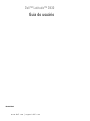 1
1
-
 2
2
-
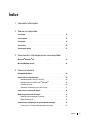 3
3
-
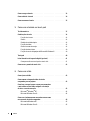 4
4
-
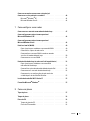 5
5
-
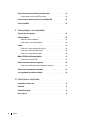 6
6
-
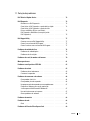 7
7
-
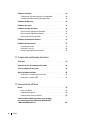 8
8
-
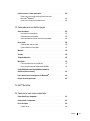 9
9
-
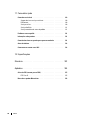 10
10
-
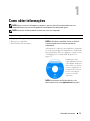 11
11
-
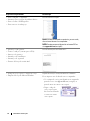 12
12
-
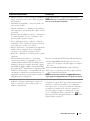 13
13
-
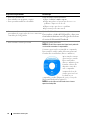 14
14
-
 15
15
-
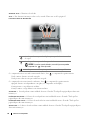 16
16
-
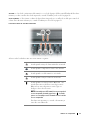 17
17
-
 18
18
-
 19
19
-
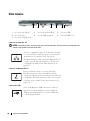 20
20
-
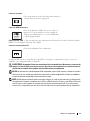 21
21
-
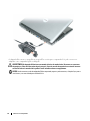 22
22
-
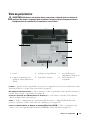 23
23
-
 24
24
-
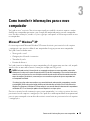 25
25
-
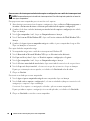 26
26
-
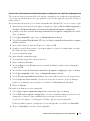 27
27
-
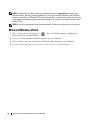 28
28
-
 29
29
-
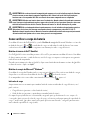 30
30
-
 31
31
-
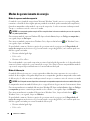 32
32
-
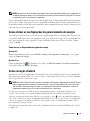 33
33
-
 34
34
-
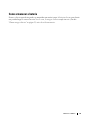 35
35
-
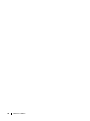 36
36
-
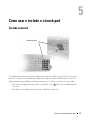 37
37
-
 38
38
-
 39
39
-
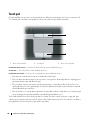 40
40
-
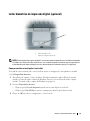 41
41
-
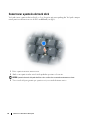 42
42
-
 43
43
-
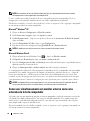 44
44
-
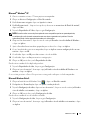 45
45
-
 46
46
-
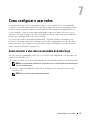 47
47
-
 48
48
-
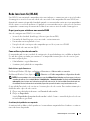 49
49
-
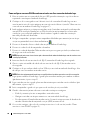 50
50
-
 51
51
-
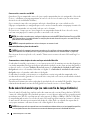 52
52
-
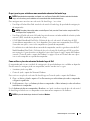 53
53
-
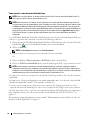 54
54
-
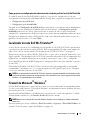 55
55
-
 56
56
-
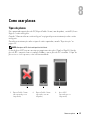 57
57
-
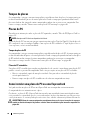 58
58
-
 59
59
-
 60
60
-
 61
61
-
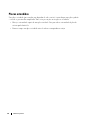 62
62
-
 63
63
-
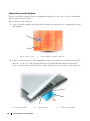 64
64
-
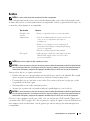 65
65
-
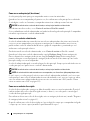 66
66
-
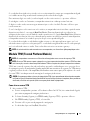 67
67
-
 68
68
-
 69
69
-
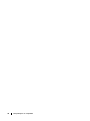 70
70
-
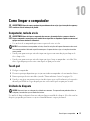 71
71
-
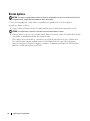 72
72
-
 73
73
-
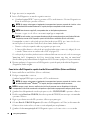 74
74
-
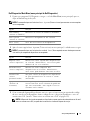 75
75
-
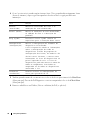 76
76
-
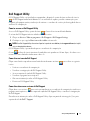 77
77
-
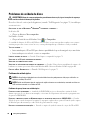 78
78
-
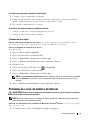 79
79
-
 80
80
-
 81
81
-
 82
82
-
 83
83
-
 84
84
-
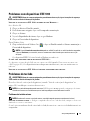 85
85
-
 86
86
-
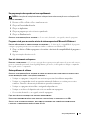 87
87
-
 88
88
-
 89
89
-
 90
90
-
 91
91
-
 92
92
-
 93
93
-
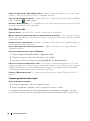 94
94
-
 95
95
-
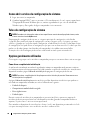 96
96
-
 97
97
-
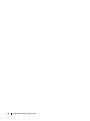 98
98
-
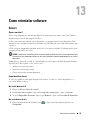 99
99
-
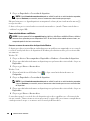 100
100
-
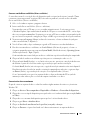 101
101
-
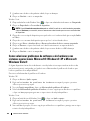 102
102
-
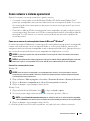 103
103
-
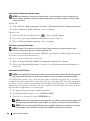 104
104
-
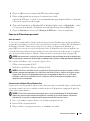 105
105
-
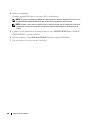 106
106
-
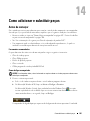 107
107
-
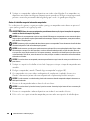 108
108
-
 109
109
-
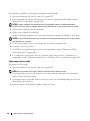 110
110
-
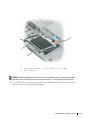 111
111
-
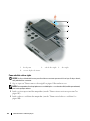 112
112
-
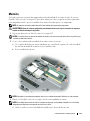 113
113
-
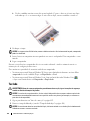 114
114
-
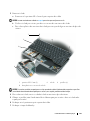 115
115
-
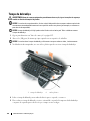 116
116
-
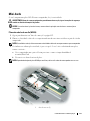 117
117
-
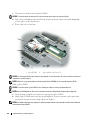 118
118
-
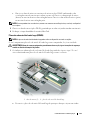 119
119
-
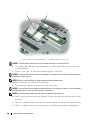 120
120
-
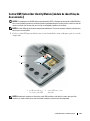 121
121
-
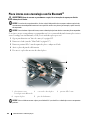 122
122
-
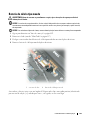 123
123
-
 124
124
-
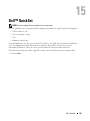 125
125
-
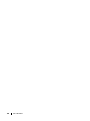 126
126
-
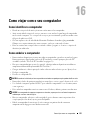 127
127
-
 128
128
-
 129
129
-
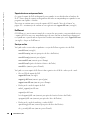 130
130
-
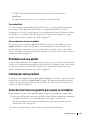 131
131
-
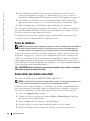 132
132
-
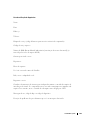 133
133
-
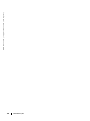 134
134
-
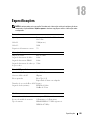 135
135
-
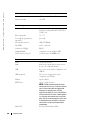 136
136
-
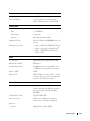 137
137
-
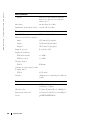 138
138
-
 139
139
-
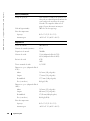 140
140
-
 141
141
-
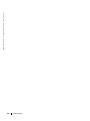 142
142
-
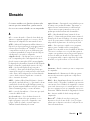 143
143
-
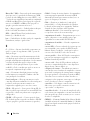 144
144
-
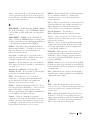 145
145
-
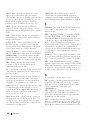 146
146
-
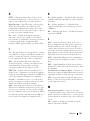 147
147
-
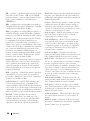 148
148
-
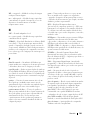 149
149
-
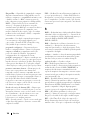 150
150
-
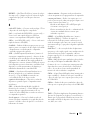 151
151
-
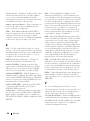 152
152
-
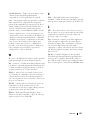 153
153
-
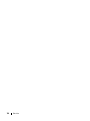 154
154
-
 155
155
-
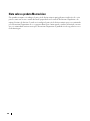 156
156
Artigos relacionados
-
Dell Latitude D630c Guia de usuario
-
Dell Precision M70 Guia de usuario
-
Dell Latitude XT Guia de usuario
-
Dell Latitude D810 Guia de usuario
-
Dell Precision M65 Guia de usuario
-
Dell Latitude D631 Guia de usuario
-
Dell Latitude D410 Guia de usuario
-
Dell Latitude D630 ATG Guia de usuario
-
Dell Latitude D420 Guia de usuario
-
Dell precision m2400 Guia rápido